公式编辑器使用方法
- 格式:doc
- 大小:140.00 KB
- 文档页数:7
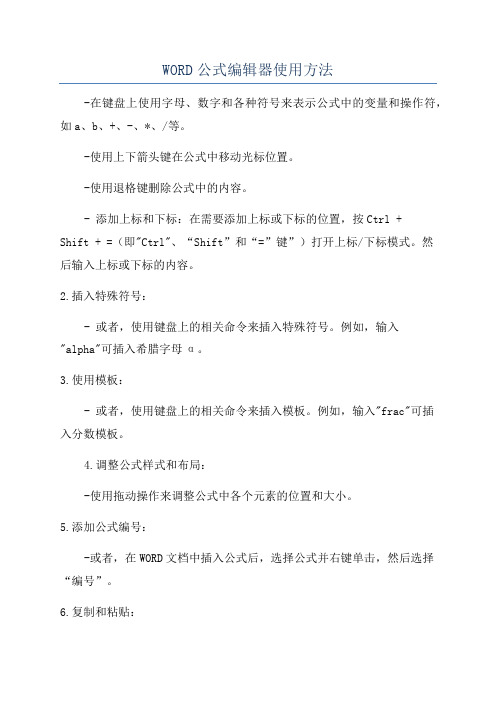
WORD公式编辑器使用方法
-在键盘上使用字母、数字和各种符号来表示公式中的变量和操作符,如a、b、+、-、*、/等。
-使用上下箭头键在公式中移动光标位置。
-使用退格键删除公式中的内容。
- 添加上标和下标:在需要添加上标或下标的位置,按Ctrl +
Shift + =(即"Ctrl"、“Shift”和“=”键”)打开上标/下标模式。
然
后输入上标或下标的内容。
2.插入特殊符号:
- 或者,使用键盘上的相关命令来插入特殊符号。
例如,输入"alpha"可插入希腊字母α。
3.使用模板:
- 或者,使用键盘上的相关命令来插入模板。
例如,输入"frac"可插
入分数模板。
4.调整公式样式和布局:
-使用拖动操作来调整公式中各个元素的位置和大小。
5.添加公式编号:
-或者,在WORD文档中插入公式后,选择公式并右键单击,然后选择“编号”。
6.复制和粘贴:
-使用常规的复制和粘贴操作来复制和粘贴公式,可以在WORD文档中的不同位置插入相同的公式。
-还可以将公式从其他应用程序中复制,并粘贴到WORD文档中。
7.插入公式图像:。

1、公式编辑器的启动与退出工具/自定义/键盘/插入/InsertEquation,把指针放在“请按新快捷键”下的空行内,按“Ctrl+Enter”(当然也可以用别的快捷键,不过这个最易操作),再顺次点击“指定”、“关闭”、“关闭”。
以后在WORD中直接用按“Ctrl+Enter”即可启动公式编辑器,退出公式编辑器时,按Esc即可。
(2)公式编辑器中最常用的几个快捷键Ctrl+H:上标;Crtl+L:下标;Ctrl+J:上下标;Crtl+R:根号;Ctrl+F:分号。
(3)在公式编辑器中通用的几个快捷键Ctrl+A:全选;Ctrl+X:剪切;Ctrl+C:复制;Ctrl+V:粘贴;Ctrl+B:加黑;Ctrl+S:保存;Shift+方向键:局部选择。
(4)有时上下标为汉字,则显得很小,看不清楚,可以对设置进行如下改变,操作为“尺寸/定义”,在出现的对话框中将上下标设为8磅。
(5)如果word正文选用五号字,则将公式编辑器中“尺寸/定义”对话框中的“标准”定为11磅最为适宜。
(6)在输入法的全角状态下,可以输入空格,半角状态下则不可以。
(7)在“样式/定义”中可以对文字进行加黑或倾斜等设置。
(8)在公式编辑中,一些特殊符号无法直接输入(如①、★、≌、∽、⊙等),可先在word正文中插入某个特殊符号,再通过“复制、粘贴”的方法将它移植到公式中。
(9)应用样式时可以用鼠标来切换,也可以用键盘快速指定:数学Ctrl+Shift+=;文字Ctrl+Shift+E;函数Ctrl+Shift+F;变量Ctrl+Shift+I;希腊字母Ctrl+Shift+G;矩阵向量Ctrl+Shift+B;如果排版公式时出现安装界面,这是因为没有安装公式编辑器的缘故,因为在第一次安装Office时,默认安装是没有安装公式编辑器的,用户可以使用自定义安装的办法,只需在安装到选择安装功能时的界面中,单击Microsoft Word for Windows前面的“+”号,然后再在展开的选项中选择“Office工具”,然后再选择“公式编辑器”项。

公式编辑器(Equation 3.0)使用简介公式编辑器是Microsoft Office 中的通用工具,利用它可以在Word 、PowerPoint 等字处理软件中输入非常漂亮的数学公式,使我们的文章更符合科技排版的要求。
要说明的是:一般的Microsoft Office 的安装,甚至是“最大安装”也不包括公式编辑器。
它的安装须由用户自定义安装才能完成,它被归类在Microsoft Office 的工具中,详细安装过程就不叙述了。
我们这里主要仅以Office97中的Equation 3.0为例,简要介绍公式编辑器的使用方法。
其它版本的公式编辑器的使用方法大同小异,读者可以类比使用。
一、快速入门(1)公式的插入现以公式2e x y =为例,说明如何在word 中插入公式。
首先,选择“插入”→“对象”,打开“对象”对话框,如图1所示;说明:如何使其中的字母e 变为正体字(而非默认的斜体字)的方法,可参见后面的“应用举例”中的例1的说明部分。
图1然后在“新建”选项卡的“对象类型”中选择“Microsoft Equation 3.0”, 然后按“确定”即可打开公式编辑器,其界面如图2。
图2图2 中大的方框包围的区域是公式编辑器的工作区,是公式对象完成后在文档中占据的区域。
小的虚线框是初始插槽,也就是进行公式输入的地方。
公式编辑器中的光标形状是一条闪烁的竖线和一条闪烁的横线, 光标所在的位置称为插入点。
右边长条状的是公式编辑器的工具栏,我们可以利用它来输入各种符号以及使用各种样板。
现在开始输入,首先输入“y=e”, 这时光标位于“e”的右侧及底部,然后在工具栏上点击第二行的“上标和下标样板”,选择其中的第一种样板,即上标样板,这时在输入区我们可以看到“e”的右上方出现了一个小虚线框,这就是应用上标样板所产生的插槽,在其中输入“x”, 然后再选择一次上标样板,在“x”的右上方又出现一个新的插槽,在其中输入“2”即可。

公式编辑器使用方法 在电脑上经常需要进行公式编辑操作。
如果在电脑的主菜单上没有“α”的符号,那么就需要拉出“α”符号来。
具体:1) 在word 打开主菜单的“工具(T )”,寻找“自定义(C )”按左键.2) 选择“命令项”左边“类别(G )下”选择“插入”-于是在其右边的“命令(D )”下 寻找α 符号3) 按住有“左键” 不放,将α的符号移动到电脑主菜单的空白处于是α就列在电脑主菜单上了。
符号就停留在电脑主菜单上了。
这就是公式编辑器。
举例说明;如: 一个标准误差x δ:x δ=112-∑=n n i iδ 操作方法如下:1) 点击α(电脑主菜单上)出现“公式各种符号”选择 ‘’项这时在 根号内出现了一个一闪一闪在动“虚框”2) 点击 第2项找 上下带2个 “虚框”的分子式项 在分子式上面出现a ,在分母下出现b 的“虚框” 字样如“b a ” 3) 在根号内的ba 的a 项“虚框”内,继续点击“公式”符号第4项 找∑ 符号(在这符号上下都标有一个闪动的小“虚框”)11-∑=n m ni4) 那么在上个小 “虚框”内填写“n ” 在下小 “虚框”内填写“i=1” 于是出现这样符号:11-∑=n s ni (分母n-1 应在第3步根式里的 b 写出n-1)5) 在上式的“虚框””s ”填写 找第4项有3个“虚框”,其中大的填写“小写⊿, 其⊿的左边上下分别填写如有:上位“2”下为“i ”的符号;于是出现如右公式符号了。
112-∑=n n i iδ6) 在112-∑=n n i iδ 内的希腊字母及符号可以在 第3)项“公式”子菜单里,靠右面2项里标志有“λωθ”项和“A ΩΘ”项里去寻找。
,,,,,,,,,,,,,ηϑωϕλτσπφδϕβα---以上是“公式编辑器”的使用知识,只要经常操作一定会顺利掌握它们。


wps快速打开公式编辑器的方法
WPS办公软件是一款功能丰富的办公套件,其中的公式编辑器是数学学习和
科学研究者必备的工具之一。
在日常使用中,快速打开公式编辑器能提高工作效率,下面将介绍几种方法。
第一种方法是通过快捷键打开公式编辑器。
在WPS文字或WPS表格中,只需
按下“Alt+=”组合键即可快速打开公式编辑器。
这个快捷键经常用于快速添加公式
或编辑已有公式。
第二种方法是通过工具栏打开公式编辑器。
在WPS文字或WPS表格界面上方
的工具栏中,可以找到一个名为“公式编辑器”的图标。
只需点击该图标,即可立即打开公式编辑器。
第三种方法是通过菜单打开公式编辑器。
在WPS文字或WPS表格中,点击“插入”菜单选项,在弹出的下拉菜单中找到“公式”选项。
点击后,即可打开公式编
辑器。
除了以上方法,还可以在WPS文字或WPS表格的状态栏中,找到一个名为“公式”的选项卡。
点击该选项卡,即可进入公式编辑器。
总之,利用快捷键、工具栏、菜单或状态栏中的选项卡,可以快速方便地打开WPS公式编辑器。
无论是编辑数学公式,还是进行科学计算,WPS公式编辑器都
能满足您的需求。
希望这些简单的方法能够帮助您提高办公效率!。
公式编辑器的使用方法1. 使用公式编辑器可以方便地在文档中插入数学公式和化学方程式,提高文档的专业性和可读性。
2. 在Microsoft Word中,可以使用插入菜单中的“公式”功能来使用公式编辑器,也可以通过快捷键Alt+=快速进入公式编辑模式。
3. 公式编辑器通常具有类似于LaTeX的语法,使用各种符号和命令来输入数学表达式和公式。
4. 在公式编辑器中,可以插入各种数学符号、上下标、分数、根号、积分符号等数学元素。
5. 对于复杂的数学公式,公式编辑器还支持矩阵、矢量、微积分符号等高级功能。
6. 公式编辑器还可以在文档中自动编号公式,方便引用和查阅。
7. 公式编辑器通常支持多种数学格式,包括行内公式和独立公式两种模式。
8. 对于化学公式编辑,公式编辑器还可以插入化学元素、配平方程式、化学式等内容。
9. 在公式编辑器中,可以使用各种快捷键和命令来快速输入和编辑数学公式,提高工作效率。
10. 公式编辑器还可以对输入的公式进行自动排版和格式化,确保公式显示的美观和准确。
11. 在公式编辑器中,可以使用鼠标、键盘或者数字键盘来输入和编辑公式。
12. 公式编辑器支持撤销、重做、复制、粘贴等各种编辑操作,方便对公式进行修改和调整。
13. 公式编辑器还可以通过导入图片或者其他格式的数学公式进行编辑和排版。
14. 对于多行公式,公式编辑器提供了方便的排版功能,可以自动对齐和编号多行公式。
15. 公式编辑器也可以与图表和其他文档元素进行整合,方便在文档中呈现完整的信息。
16. 对于需要频繁编辑和更新的文档,公式编辑器还可以保存和管理已编辑的公式库,便于后续使用。
17. 在公式编辑器中,还可以设置公式的字体、颜色、大小和对齐方式,以满足不同的排版需求。
18. 公式编辑器还可以生成高分辨率的数学公式图片,方便在演示文稿或者在线文档中使用。
19. 一些公式编辑器还支持实时预览功能,可以在编辑的同时看到公式的实际效果。
Office中公式编辑器的用法“公式编辑器”概述★简介您一定知道在Word中有个“公式编辑器”应用程序,但您可能不清楚它其实不是微软公司开发的,它是Design Science公司的Math Type“公式编辑器”特别版,是为Microsoft应用程序而定制的。
或许不是自己“亲生”的,这么好的东西微软竟没有将其列在Office安装的“首发阵容”里,用的时候还需要安装。
★安装“公式编辑器”不是Office默认安装的组件,如果要使用它,重新安装Office至如图1所示步骤时,在“Office工具”中选择“公式编辑器”,从选项中选择“从本机运行”,继续进行安装就可以将“公式编辑器”安装成功了。
图1★启动单击“插入→对象”命令,打开“对象”对话框(如图2所示),在“对象类型”中找到“Microsoft公式3.0”,选定后,单击[确定]按钮,在文档中就插入了公式编辑窗口,此时文字与公式处于混排状态,如果您勾选了“显示为图标”前的复选框,在文档中插入的是“Microsoft公式3.0”的图标。
双击图标,可打开一个独立的“公式编辑器”程序窗口,此程序窗口与Word程序窗口是相互独立的,在编辑公式过程中若想编辑文字,直接切换到Word程序窗口进行编辑即可,不需关闭“公式编辑器”程序窗口,给编辑文档带来了很多方便。
在“公式编器”程序窗口中编辑完公式后,单击“文件辑→更新”命令,或者按F3键,文档中的公式即被更新,若直接关闭了“公式编辑器”程序窗口,也可完成更新操作。
图2每次插入完一个公式,都要重新启动“公式编辑器”(是不是觉得有点麻烦?),想不想在工具栏上给“公式编辑器”安个家——建立“公式编辑器”按钮呢?跟我来吧:单击菜单“工具→自定义”命令,在“自定义”对话框中的“命令”选项卡中选中“类别”下的“插入”项,然后在“命令”下找到“公式编辑器”,按下左键将它拖动到工具栏上放下即可。
以后只要单击这个按钮就可以启动“公式编辑器”了,方便多了吧!公式的创建★工具栏的组成创建公式主要是由“公式编辑器”工具栏来完成的,先来认识一下它吧:“公式编辑器”工具栏的组成如图3所示,在工具栏上排列着两行共19个按钮,将鼠标箭头停留在按钮上,会自动显示各按钮的提示信息。
Word中使用公式编辑器编辑数学公式
1.插入分式:可以通过点击工具栏中的"分式"按钮,来插入带分数的
数学公式。
点击后,会在当前位置插入一个分式框,可以在其中输入分子
和分母。
2.上下标:可以通过点击工具栏中的"上标"和"下标"按钮,来插入上
标和下标。
点击按钮后,在当前位置会出现一个上标或下标方框,可以在
其中输入要上标或下标的内容。
3.根式:可以通过点击工具栏中的"根式"按钮,来插入根式符号。
点
击后,在当前位置会插入一个根式符号,可以在其中输入要开方的内容。
4.积分和求和:可以通过点击工具栏中的"积分"和"求和"按钮,来插
入积分和求和符号。
点击后,在当前位置会出现对应的符号,可以在其中
输入积分或求和的内容。
5.矩阵:可以通过点击工具栏中的"矩阵"按钮,来插入矩阵。
点击后,会弹出一个对话框,可以选择矩阵的行列数,然后在表格中输入矩阵的元素。
w p s公式编辑器使用方法教程我们学习数理时候经常会遇到比较复杂的数学公式,这该怎么在W P S输入呢?这时w p s公式编辑器就派上用场了,有很强大多种的公式输入方便我们使用,下面就给大家分享w p s公式编辑器的使用方法。
操作如下:1、单击进入插入选项卡,在符号选项组中选择公式按钮;如果公式为灰色的话可以单击插入菜单中的对象命令,从弹出的插入对象对话框中选择M i c r o s o f t公式3.0,单击确定按钮,出现公式对话框。
2、在弹出的公式编辑器对话框中输入你想要的公式符号;3、输入完公式后单击文件中的退出并返回到文档按钮;此时,刚才输入的公式就已经嵌入到了W P S文档中来了。
提示:如果想重新编辑公式,可以双击公式,即可弹出公式编辑器的编辑窗口,我们在里面重新编辑一下然后再退出并返回到文档就O K了。
补充:W P S常用实用快捷键帮助 F1任务窗格 C t r l+F1新建空白文档 C t r l+N编辑:复制 C t r l+C粘贴 C t r l+V复制格式 C t r l+S h i f t+C 粘贴格式 C t r l+S h i f t+V 全选 C t r l+A查找 C t r l+F替换 C t r l+H定位 C t r l+G撤销 C t r l+Z恢复 C t r l+Y插入书签 C t r l+S h i f t+F5插入分页符 C t r l+E n t e r 插入换行符 S h i f t+E n t e r 插入空域 C t r l+F9格式:字体 C t r l+D加粗 C t r l+B倾斜 C t r l+I下划线 C t r l+U增大字号 C t r l+S h i f t+.或者 C t r l+]减小字号 C t r l+S h i f t+,或者 C t r l+[上标 C t r l+S h i f t+=下标 C t r l++两端对齐 C t r l+J居中对齐 C t r l+E左对齐 C t r l+L右对齐 C t r l+R分散对齐 C t r l+S h i f t+J增加缩进量 A l t+S h i f t+R i g h t减少缩进量 A l t+S h i f t+L e f t工具:字数统计 C t r l+S h i f t+G切换全部域代码 A l t+F9查看域代码 A l t+F9更新域 F9切换域代码 S h i f t+F9相关阅读:W P S怎么添加基本公式首先在电脑上打开W P S表格并新建一个空白文档然后在表格单元格内随机输入几个数字,接下来我们对这几个数字进行求和计算首先在F1单元格内输入=号,然后再依次点击A1单元格,加号,B1单元格,加号,C1单元格,加号,D1单元格,加号,E1单元格,这样就在上方输入框内形成了一个加法公式接下来点击按钮,求和结果就显示在F1单元格上了减法乘法除法的运算方法与加法公式计算方法相同,只需要将加号更改为其它格式符号即可公式输入完毕后,点击回车键,即可完成加减乘除公式的计算。
公式编辑器(Equation 3.0)使用简介公式编辑器是Microsoft Office中的通用工具,利用它可以在Word、PowerPoint等字处理软件中输入非常漂亮的数学公式,使我们的文章更符合科技排版的要求。
要说明的是:一般的Microsoft Office的安装,甚至是“最大安装”也不包括公式编辑器。
它的安装须由用户自定义安装才能完成,它被归类在Microsoft Office的工具中,详细安装过程就不叙述了。
我们这里主要仅以Office97中的Equation 3.0为例,简要介绍公式编辑器的使用方法。
其它版本的公式编辑器的使用方法大同小异,读者可以类比使用。
一、快速入门(1)公式的插入现以公式为例,说明如何在word中插入公式。
首先,选择“插入”“对象”,打开“对象”对话框,如图1所示;图1然后在“新建”选项卡的“对象类型”中选择“Microsoft Equation 3.0”, 然后按“确定”即可打开公式编辑器,其界面如图2。
图2图2中大的方框包围的区域是公式编辑器的工作区,是公式对象完成后在文档中占据的区域。
小的虚线框是初始插槽,也就是进行公式输入的地方。
公式编辑器中的光标形状是一条闪烁的竖线和一条闪烁的横线, 光标所在的位置称为插入点。
右边长条状的是公式编辑器的工具栏,我们可以利用它来输入各种符号以及使用各种样板。
现在开始输入,首先输入“y=e”, 这时光标位于“e”的右侧及底部,然后在工具栏上点击第二行的“上标和下标样板”,选择其中的第一种样板,即上标样板,这时在输入区我们可以看到“e”的右上方出现了一个小虚线框,这就是应用上标样板所产生的插槽,在其中输入“x”, 然后再选择一次上标样板,在“x”的右上方又出现一个新的插槽,在其中输入“2”即可。
输入完毕后,在工作区外的任意一个地方单击就可结束公式编辑状态,返回Word中。
如果“公式编辑器”是作为独立的应用程序启动的,如图3所示。
则从“公式编辑器”的“文件”菜单中选择“退出并返回文档”命令,公式会在文档中更新。
图3(2) 编辑公式双击所要编辑的公式,将出现“公式编辑器”的工具栏,同时其菜单栏将暂时取代应用程序的菜单栏。
现在可以添加、删除或改变公式中的元素,也可以给文本应用不同的样式、尺寸,或者调整元素的间距和位置。
完成所需修改后,用与插入公式时同样的方法退出编辑。
总结:公式是通过挑选工具栏上的样板和符号并在提供的插槽内键入变量和数字建立起来的。
创建公式的一般操作有三种:(A)从工具栏底行选择一样板并填充插槽;(B)从工具栏顶行选择符号;(C)键入所需的文字。
如要把一个样板嵌入另一样板,先从“公式编辑器”窗口中选定需要嵌套的样板中的插槽,再从工具栏中选取另一样板。
二、基础知识(1)公式编辑器的工具栏和菜单栏我们在图3中可以看到,公式编辑器的工具栏可以分为上下两行。
其中,顶行的按钮用于插入各种单个的数学符号,共150多个,包括关系符号、间距和省略号、修饰符号、运算符号、箭头符号、逻辑符号、集合论符号、其他符号、希腊字母(小写)、希腊字母(大写)等共九类。
其中,除“间距和省略号”、“修饰符号”外,都是可以直接插入的符号实体;“间距和省略号”包括对齐方式符号、零间距、1磅间距、窄间距、宽间距、全身间距以及各种省略号,主要用于调整对齐方式及间距;修饰符号包括无修饰符(用于去掉修饰符)以及各种点、撇、弧以及波浪号等等修饰符,它们只能作用于当前位置的字符或符号上。
工具栏底行的按钮用于插入样板,它们包括围栏样板、分式和根式样板、上标和下标样板、求和样板、积分样板、底线和顶线样板、标签箭头样板、乘积和集合论样板、矩阵样板等共八类,约有 120 个。
样板,也称模板,是指带有一个或多个空插槽(即键入文字和插入符号的空间)的符号,如根号或平方根号。
要创建像分数、积分或求和这样的项目,可先插入一个样板,然后填充其插槽。
在快速入门中我们已经演示过插槽的概念。
样板可以嵌套(把样板插入到另一个样板的插槽中)来建立复杂的多级化公式;快速入门中的例子就嵌套使用了两次上标样板。
要使用工具栏只需要在“公式编辑器”工具栏上单击一个符号或样板按钮,符号或样板的工具板会出现在按钮之下,单击需要添加到公式中的符号或样板即可。
公式编辑器的菜单栏包含7个菜单:“文件”、“编辑”、“视图”、“格式”、“样式”、“尺寸”、“帮助”。
其中的“格式”、“样式”、“尺寸”这三个菜单主要用于对公式中的字符、间距大小、对齐方式、字体样式等进行调整。
(2)间距和对齐为了公式的整齐和美观,我们必须对公式的间距和对齐方式进行调整。
在创建公式时,公式编辑器会自动应用行距、下标深度和分子高度这样的标准间距单位。
我们可以用“格式”菜单中的“间距”命令来调整这些设置。
选择“格式”“间距”,打开如“间距”对话框,如图4。
在此对话框中我们可以修改标准间距单位,改变所创建的所有公式的外观。
图4此外,公式编辑器会自动在元素间添加适当间距。
当然,我们也可以使用间距和省略号工具板来控制元素的间距。
具体操作是将插入点置于要调整间距的位置,然后从间距和省略号工具板中选择适当的间距符号。
需要说明的是,在公式编辑器中,空格键只有在使用“文字”样式时才能使用。
接下来讨论公式的对齐。
首先要说明层叠的概念。
层叠是指公式对象中各公式或项目的垂直堆叠,可通过在插槽末尾按回车键来创建。
回车后,当前插槽下会打开一个新插槽,填写后再按“回车”键,如此反复,即可形成垂直堆叠。
层叠可从任何公式插槽中创建,可以是一个公式中有多个层叠,也可以是一个公式层叠。
如果插入点或选定内容是层叠中的任意位置,层叠中的所有行都会在选择格式编排命令时对齐。
“格式”菜单中有五个命令:“左对齐”、“居中”、“右对齐”、“在等号处对齐”、“在小数点处对齐。
”其中,“在等号处对齐”命令将使所有行的等号或不等号对齐,“在小数点处对齐”命令将使所有行的小数点对齐。
我们也可以使用其它方式对齐堆中各行,即根据要对齐的位置,在每行中需要的地方插入一个选自间距和省略号工具板上的对齐方式符号。
插入对齐方式符号时,各行就会自动根据对齐方式符号对齐。
(3)样式和尺寸公式编辑器中有数学、文字、函数、变量、希腊字母、矩阵向量六种预定义的样式,也可以通过“样式”“其他”选择其他样式,还可以通过“样式”“定义”来定义合适的样式。
选择不同的样式,不仅会影响到公式的外观,还会影响到公式的输入。
如果在使用“数学”样式时键入了含有函数缩写的单词,就会遇到格式编排方面的问题。
例如,键入单词 single,“公式编辑器”就会理解为“g 乘以 l 再乘以 e 的 sin 值”,显示为“sin gle”。
要纠正这类错误,需将“文字”样式应用于文字。
公式编辑器中有五种预定义的尺寸:标准、下标、次下标、符号、次符号。
也可以通过“尺寸“”其他“来选择新的尺寸,通过”尺寸“”定义“来重新定义五种预定义尺寸。
(4)使用键盘用键盘在公式中移动插入点:用键盘选定项目:按住 Shift 键,然后按方向箭头键扩充选定内容。
用键盘进行精细调整:选定公式中要重新定位的部分,按Ctrl键+方向箭头键即可逐个象素地进行移动。
三、应用举例例1.首先选取积分样板中的“带上标和下标极限的定积分”样板,在上插槽中输入b,在下插槽中输入a,然后在中间的插槽中输入“”。
例2.首先选取围栏样板中的“水平下方大括号”样板。
先在下插槽中输入n,然后在上插槽中输入“a,a,…,a”,其中的省略号可以在“间距和省略号”符号中找到。
例3.首先选取乘积和集合论样板中的“带中下标和中下标极限的乘积”样板,在上插槽中通过选择“其他符号”中的“”来完成输入,在下插槽中直接输入“n=1”, 将光标移至中间插槽,输入“cos”, 然后选取“标准尺寸的竖分式”样板或“较小尺寸的竖分式”样板,在上插槽中输入””,在下插槽中输入“2”,再选取“上标”样板,在其插槽中输入“n”,即完成。
例4.首先选取“希腊字母(大写)”中的“”,然后选取“上标和下标”样板,在上,下插槽中分别输入n和h,得到。
选定上插槽中的n, 使用Ctrl+右箭头,将n向右移动,与k上下对齐,得到。
将插入点移至这个样板的右侧(用鼠标点击或用方向箭头移动),继续输入。
接下来的步骤与上面类似。
四、其他补充(1)确定公式是否浮于文字上方在插入公式编辑器对象时,如果我们选择了可选项“浮于文字上方”,则插入的公式在文档中具有类似于图片的性质,可以编辑其“文字环绕”属性,可以自由移动,选中该公式时出现的是八个白色的小方块;如果不选择“浮于文字上方”,则插入的公式具有类似于文字的性质,只能用类似于编辑文字的方式来控制其位置,选中该公式时出现的是八个黑色的小方块。
对于后一种公式,如果在选中后,执行图片工具栏中的“文字环绕”“编辑环绕顶点”命令,它就会转变为前一种。
(2)将“公式编辑器”添加到快捷工具栏的方法执行“工具”“自定义”,在“自定义”对话框中,选择“命令”选项卡,选择选项卡左侧“类别”中的“插入”,然后在右侧找到公式编辑器图标,用鼠标将其拖到Word的工具栏上,然后关闭对话框即可。
需要注意的是,直接在工具栏上点击“公式编辑器”的图标而插入的公式是属于(1)中所述后一种公式,即不浮于文字上方。
(3)个别异常情况的处理假如出现了 {EMBED Equation} 而不是公式的话,是因为Word 正在显示域代码。
单击“工具”菜单中的“选项”命令,单击“视图”选项卡,然后清除“域代码”复选框即可。